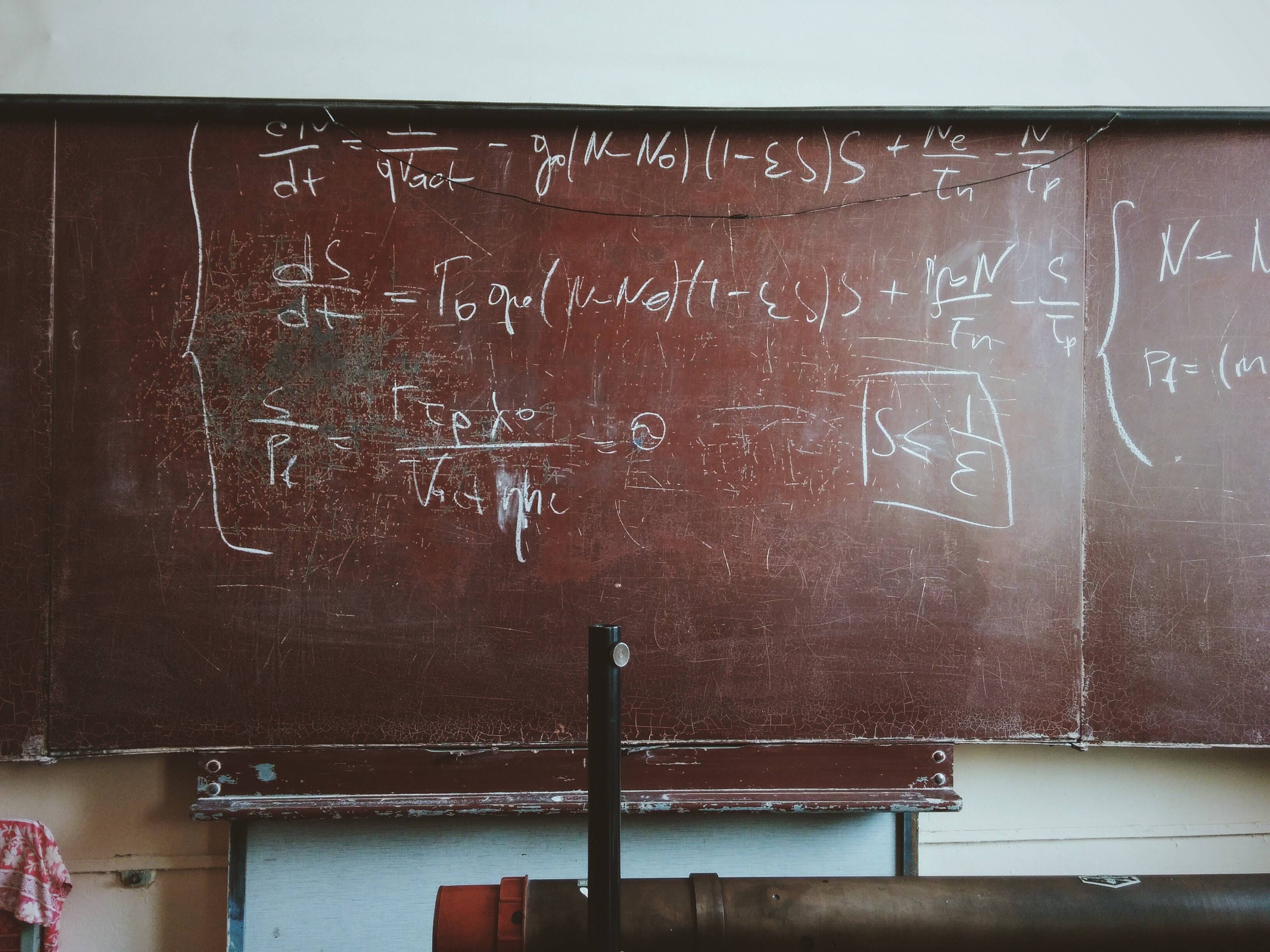Markdown语法大全
一、欢迎使用Markdown
@(示例笔记本)[Markdown|帮助|Markdown]
- 功能丰富 :支持高亮代码块、LaTeX 公式、流程图,本地图片以及附件上传,甚至截图粘贴,工作学习好帮手;
- 得心应手 :简洁高效的编辑器,提供[桌面客户端][1]以及[离线Chrome App][2],支持移动端 Web;
- 深度整合 :支持选择笔记本和添加标签,支持从印象笔记跳转编辑,轻松管理。
二、Markdown简介
Markdown 是一种轻量级标记语言,它允许人们使用易读易写的纯文本格式编写文档,然后转换成格式丰富的HTML页面。 —— 维基百科
正如您在阅读的这份文档,它使用简单的符号标识不同的标题,将某些文字标记为粗体或者斜体,创建一个链接或一个脚注[^demo]。下面列举了几个高级功能,更多语法请按Ctrl + /查看帮助。
2.1、代码块
|
2.2、LaTeX 公式
可以创建行内公式,例如 $\Gamma(n) = (n-1)!\quad\forall n\in\mathbb N$。或者块级公式:
$$ x = \dfrac{-b \pm \sqrt{b^2 - 4ac}}{2a} $$
2.3、表格
| Item | Value | Qty |
|---|---|---|
| Computer | 1600 USD | 5 |
| Phone | 12 USD | 12 |
| Pipe | 1 USD | 234 |
2.4、流程图
|
以及时序图:
|
提示:想了解更多,请查看流程图[语法][3]以及时序图[语法][4]。
2.5、复选框
使用 - [ ] 和 - [x] 语法可以创建复选框,实现 todo-list 等功能。例如:
- 已完成事项
- 待办事项1
- 待办事项2
**注意:**目前支持尚不完全,在印象笔记中勾选复选框是无效、不能同步的,修改 Markdown 原文才可生效。
三、印象笔记相关
3.1、笔记本和标签
增加了@(笔记本)[标签A|标签B]语法, 以选择笔记本和添加标签。 绑定账号后, 输入(自动会出现笔记本列表,请从中选择。
3.2、笔记标题
会自动使用文档内出现的第一个标题作为笔记标题。例如本文,就是第一行的 欢迎使用。
3.3、快捷编辑
保存在印象笔记中的笔记,右上角会有一个红色的编辑按钮,点击后会回到中打开并编辑该笔记。
**注意:**目前用户在印象笔记中单方面做的任何修改。
3.4、数据同步
通过将Markdown原文以隐藏内容保存在笔记中的精妙设计,实现了对Markdown的存储和再次编辑。既解决了其他产品只是单向导出HTML的单薄,又规避了服务端存储Markdown带来的隐私安全问题。这样,服务端仅作为对印象笔记 API调用和数据转换之用。
**隐私声明:用户所有的笔记数据,均保存在印象笔记中。
3.5、离线存储
使用浏览器离线存储将内容实时保存在本地,不必担心网络断掉或浏览器崩溃。为了节省空间和避免冲突,已同步至印象笔记并且不再修改的笔记将删除部分本地缓存,不过依然可以随时通过文档管理打开。
**注意:**虽然浏览器存储大部分时候都比较可靠,但印象笔记作为专业云存储,更值得信赖。以防万一,请务必经常及时同步到印象笔记。
四、编辑器相关
4.1、设置
右侧系统菜单(快捷键Ctrl + M)的设置中,提供了界面字体、字号、自定义CSS、vim/emacs 键盘模式等高级选项。
4.1、快捷键
帮助 Ctrl + /
同步文档 Ctrl + S
创建文档 Ctrl + Alt + N
最大化编辑器 Ctrl + Enter
预览文档 Ctrl + Alt + Enter
文档管理 Ctrl + O
系统菜单 Ctrl + M
加粗 Ctrl + B
插入图片 Ctrl + G
插入链接 Ctrl + L
提升标题 Ctrl + H
本文转载自https://maxiang.io/.